Estos días con la mayoría de la gente trabajando desde casa, la videoconferencia está de moda. Algunas plataformas requieren que cree una cuenta, mientras que otras permiten que cualquiera se una, siempre que tenga una invitación del organizador de la reunión. La forma en que Google Meet maneja esto es a través de códigos de reunión. Le explicaremos qué son y qué se supone que debe hacer con ellos.
Explicando los códigos de Google Meet
Ahora eso Google abre Google Meet a los usuarios de G Suite que no pertenecen a empresas (también conocido como el resto de nosotros), más personas están comenzando a usar el servicio para conectarse con colegas, amigos y familiares. Mientras lo hacen, muchos están notando estos códigos alfa de aspecto extraño asociados con las invitaciones a reuniones que reciben.
Verizon ofrece Pixel 4a por solo $ 10 / mes en nuevas líneas ilimitadas
¿Qué son estas cadenas de texto aleatorias? Básicamente, son una disposición de letras aleatorias que componen un código único, que brindan acceso a una reunión programada o que ya está en marcha. Los códigos de reunión generalmente se adjuntan al final del enlace de la reunión que puede ver en un correo electrónico o invitación de calendario, pero también se pueden escribir o copiar y pegar en el sitio de Google Meet para unirse a una reunión directamente.
Cómo usar los códigos de Google Meet
En primer lugar, es importante señalar que, aunque Google ofrece Meet gratis para todos los usuarios (por un tiempo limitado), solo los titulares de cuentas de G Suite o los titulares de cuentas de Google que no pagan pueden crear un nuevo Meet sesión. La línea oficial del partido de Google es que necesita una cuenta de Google para participar en una sesión de Meet, pero eso no es del todo cierto.
Cada vez que se programa una nueva sesión de Google Meet con anticipación o se crea en el momento, se genera un código de reunión único. Hay algunas formas de unirse a una sesión de Meet una vez que un organizador haya compartido un código de reunión con usted.
-
Ir meet.google.com y escriba o copie y pegue el código en el cuadro del código de la reunión.
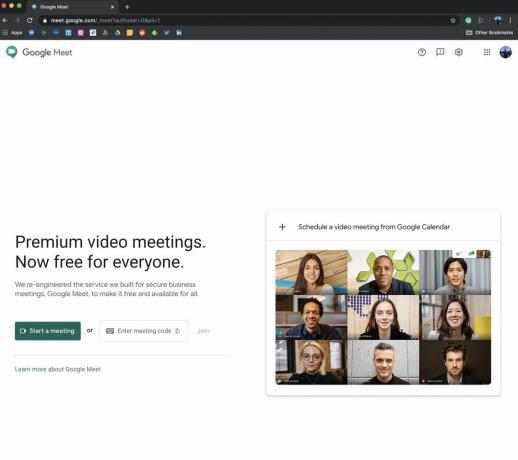
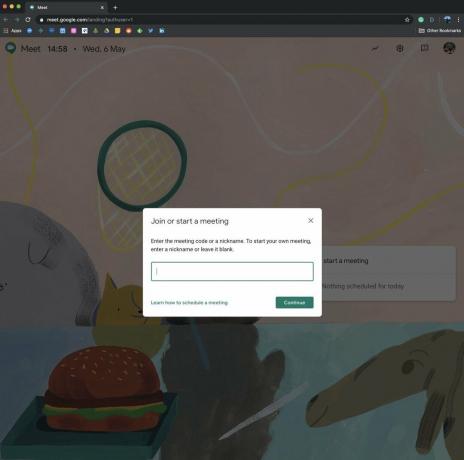 Fuente: Android Central
Fuente: Android Central - Desde su cuenta de Gmail, haga clic en Unirse a una reunión.
-
Ingrese el código en la pestaña Google Meet en el panel de navegación de la izquierda.
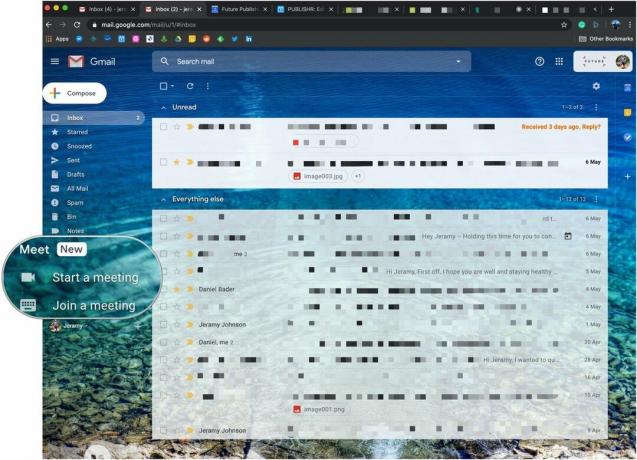 Fuente: Android Central
Fuente: Android Central -
Desde su calendario o Google Calendar, haga clic en el Invitación de Google Meet para ser llevado directamente a la reunión (usa el código, pero no tiene que escribir ni pegar nada manualmente).
 Fuente: Android Central
Fuente: Android Central - Una vez que se haya ingresado el código de reunión, haga clic en Unirse.
-
Aparecerá la pantalla de la reunión. Hacer clic Pide unirse.
 Fuente: Android Central
Fuente: Android Central -
Si tiene una cuenta de G Suite, puede abrir el aplicación móvil Google Meet e ingrese el código de reunión.
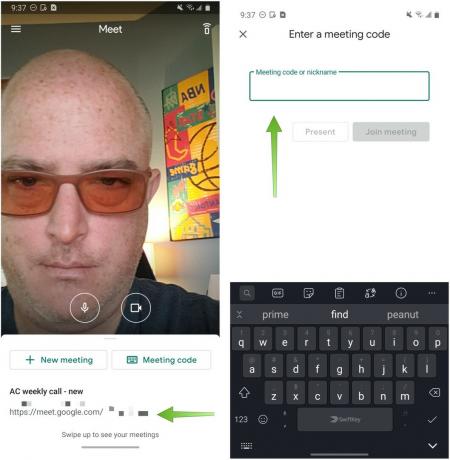 Fuente: Android Central
Fuente: Android Central
Una vez que haya ingresado el código de la reunión y solicitado unirse, alguien que ya está en la reunión tendrá que permitirle ingresar. Desde allí, ¡puedes participar directamente en la conversación!
Nuestras mejores selecciones de equipos
Marque Google Meet en su navegador de escritorio o descargue la aplicación para unirse desde cualquier lugar.
Jeramy Johnson
Jeramy se enorgullece de ayudar Mantenga Austin raro y le encanta ir de excursión en la región montañosa del centro de Texas con un taco de desayuno en cada mano. Cuando no escribe sobre dispositivos inteligentes para el hogar y dispositivos portátiles, defiende su relación con sus asistentes de voz inteligentes ante su familia. Puedes seguirlo en Twitter en @jeramyutgw.
